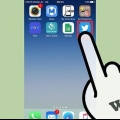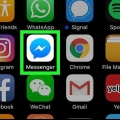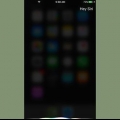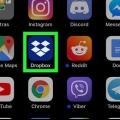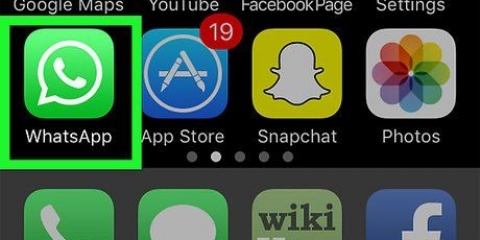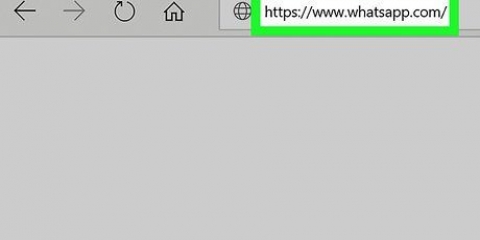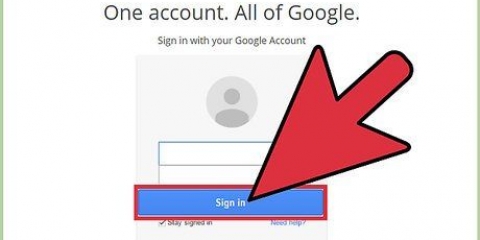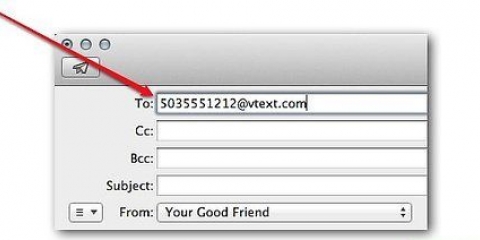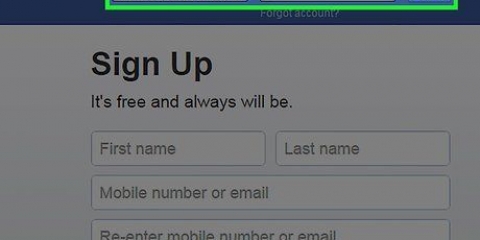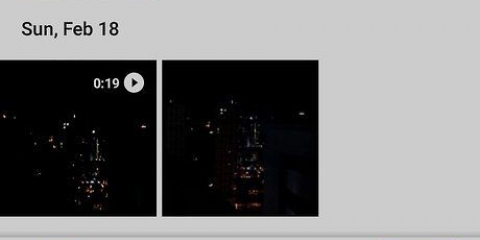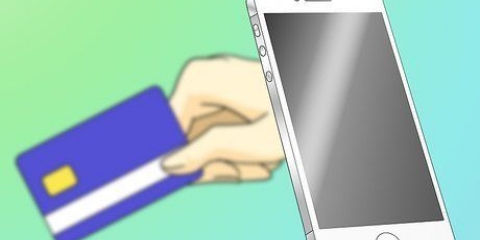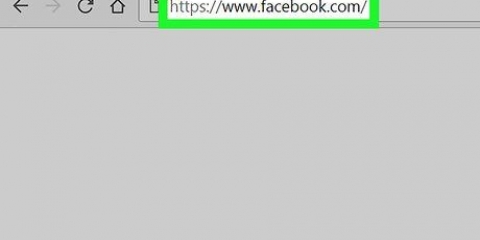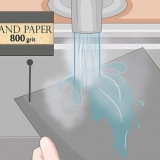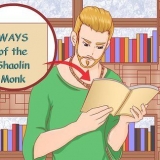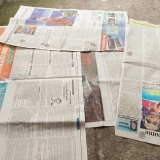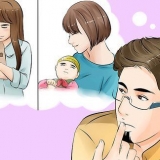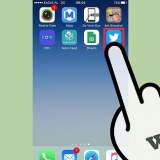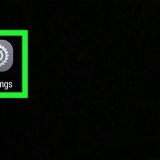Skicka ett meddelande från en facebook-sida
Den här wikiHow-artikeln visar hur du skickar ett meddelande från en Facebook-sida. Om ditt företag har en Facebook-sida och du vill kommunicera med din publik via Facebook Messenger, finns det några sätt att komma igång. Men för närvarande tillåter Facebook dig bara att skicka meddelanden till användare som har kontaktat dig tidigare. Ändå finns det sätt att uppmuntra användare
Steg
Metod 1 av 3: Aktivera inlägg på din sida

1. Gå till din Facebook-sida. När du är på Facebooks hemsida gör du följande:
- Hitta avsnittet Genvägar i den vänstra menyraden.
- Klicka på namnet på din sida.
- Om du inte ser det här alternativet kan du klicka på "Sidor" i avsnittet "Utforska" och välja din sida där.

2. Klicka påinställningar i det övre högra hörnet på din sida. I det övre högra hörnet på din sida bör du se en inställningsknapp till vänster om hjälpen.

3. Klicka påMeddelanden från alternativlistan i mitten av sidan. Du är nu på sidan med allmänna inställningar. Meddelanden är det femte alternativet i listan.
Se till att du tittar på menyn till höger om huvudmenyn.

4. Se till att rutan är markerad och klickaSparar ändringar. Du kommer att se en kryssruta bredvid Tillåt personer att kontakta min sida privat genom att visa knappen Meddelande. Se till att den här rutan är markerad annars kommer du inte att kunna ta emot meddelanden.

5. Klicka påSida i det övre vänstra hörnet. Detta tar dig tillbaka till huvuddelen av din sida.

6. Klicka på+ Lägg till en knapp under ditt omslagsfoto. Till höger på sidan, precis under omslagsfotot, ser du en klarblå ruta som säger + Lägg till en knapp. Låter dig skapa en knapp som användare kan klicka på för att skicka ett meddelande till dig.

7. Klicka påKontakta dig. Under steg 1 ser du fem alternativ. Eftersom du vill ta emot meddelanden, klicka på alternativet Kontakta dig.

8. VäljFör att skicka ett meddelande. Facebook ger dig fem alternativ för knapptexten du skapar. De är alla bra val, men i det här fallet är det mest meningsfullt att skicka meddelanden.

9. Klicka påNästa. Det är den blå knappen i det nedre högra hörnet av fönstret.

10. Väljbudbärare. Detta är det enda alternativet i steg 2 som du kan välja, men du måste fortfarande klicka på det för att lägga till knappen på din sida.

11. Klicka påKomplett. Det är den blå knappen i det nedre högra hörnet av fönstret. När du har slutfört den här processen kommer användarna att se en stor knapp som ber dem att skicka ett meddelande till dig.
Metod 2 av 3: Använda sidan Inkorg

1. Gå till din Facebook-sida. På startsidan klickar du på ditt sidnamn nedan Genvägar i den vänstra menyraden.

2. Klicka påInkorg.

3. Tryck på en konversation.

4. Skriv en kommentar och klickaSkicka.
Metod 3 av 3: Begär chattmeddelanden på prenumerationsbasis

1. Gå till din Facebook-sida

2. Klicka påinställningar i det övre högra hörnet på din sida.

3. Klicka påAvancerade funktioner för snabbmeddelanden i menyn till vänster. Du kommer automatiskt att omdirigeras till allmänna inställningar, men menyn till vänster erbjuder några mer specifika inställningar. Inställningarna för funktionerna för avancerade chattmeddelanden är sjunde i listan och har en pratbubblaikon med en sidledes blixt på den.

4. Scrolla ner tillBegärda funktioner. Du måste få godkännande från Facebook för denna form av meddelanden. Prenumerationsbaserade chattmeddelanden tillåter sidor att skicka icke-reklammeddelanden till användare.

5. Klicka påBegäran. Du kommer att se det här alternativet till höger om prenumerationschattmeddelanden. Om du klickar på detta öppnas ett fönster med ett formulär på.

6. Fyll i formuläret. Vänligen fyll i detta formulär baserat på vilken typ av sida du har. Du kan välja vilken typ av meddelanden du vill skicka: Nyheter, Produktivitet eller Personlig spårning. Du får då chansen att lägga till ytterligare information om de meddelanden du vill skicka till användarna. Formuläret kräver också att du ger exempel på meddelanden du skulle skicka.
Kom ihåg att göra dessa inlägg till icke-reklam, annars kommer du inte att kunna komma åt prenumerationsinlägg. Markera rutan längst ner i formuläret för att bevisa att du förstår.

7. Klicka påSpara koncept. Det är den blå knappen i det nedre högra hörnet av fönstret.

8. Klicka påSkicka in för granskning. När du har fyllt i formuläret korrekt kan du lämna in ditt ärende för granskning. Om sidan är godkänd för prenumerationsmeddelanden kan du skicka meddelanden till användare regelbundet.
Facebook säger att det kan ta upp till fem arbetsdagar för dessa förfrågningar att behandlas. Du får ett meddelande med beslutet från Facebook.
Tips
- Navigera till din sidas inställningar och klicka sedan Meddelanden i menyraden längst till vänster. Du bör kunna anpassa din sidas meddelandeinställningar genom att växla mellan de olika växlarna under allmänna inställningar, visa en hälsning eller ställa in automatiska svar.
"Skicka ett meddelande från en facebook-sida"
Оцените, пожалуйста статью